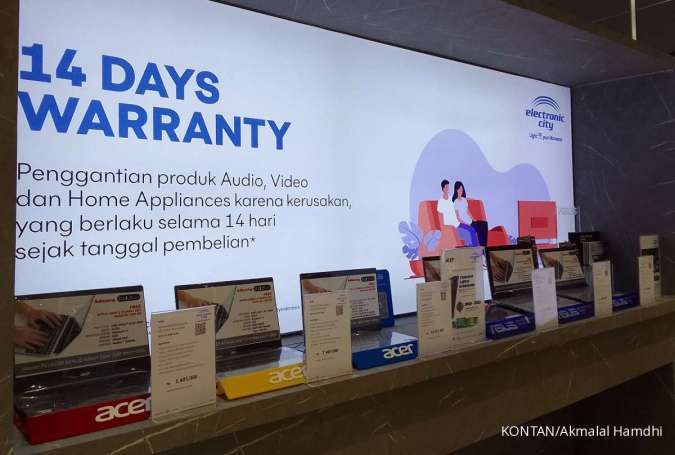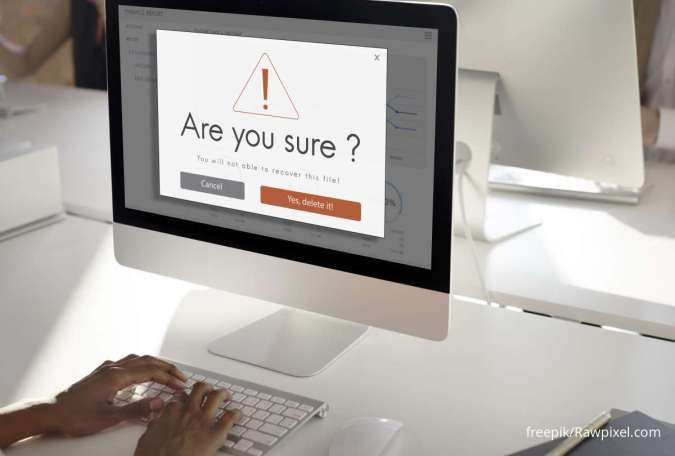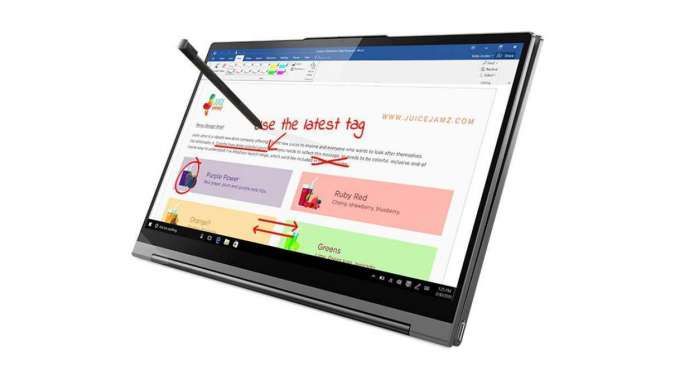Cara Cek Spesifikasi Laptop - JAKARTA. Cara memeriksa spesifikasi laptop dan versi Windows 7, 10, dan 11 bagi pemula. Pengguna dapat mengikuti beberapa langkah sederhana untuk mengetahui apakah sistem operasi yang digunakan adalah versi 32-bit atau 64-bit.
Sistem operasi Windows memiliki berbagai varian yang dapat memengaruhi kinerja laptop. Ada dua varian utama dari sistem operasi Windows, yaitu 32-bit dan 64-bit.
Berbagai laptop masih memiliki variasi tergantung pada tahun rilis dan chip Graphic Processor Unit (GPU).
Perbedaan utama antara sistem operasi Windows 32-bit dan 64-bit adalah bahwa varian 32-bit cenderung lebih lambat, sementara varian 64-bit lebih cepat.
Baca Juga: Cara Menggunakan Privacy Extension for WhatsApp Web, Bikin Tampilan Chat jadi Blur
Panduan mudah dalam memeriksa versi Windows
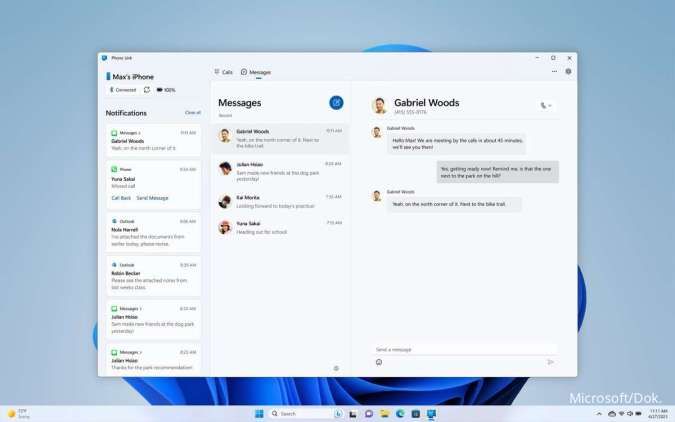
Selain itu, spesifikasi laptop juga dapat berupa informasi prosesor yang berkaitan dengan penggunaan tertentu Artinya, beberapa aplikasi tambahan di laptop Windows dapat dipengaruhi oleh versi sistem operasi yang digunakan.
Informasi tentang versi Windows juga penting untuk mengetahui apakah laptop menggunakan rilis Windows 11, dengan tambahan edisi Pro atau Home.
Nah, bagi Anda yang ingin mengetahui spesifikasi perangkat, terutama dalam penggunaan tes melamar pekerjaan dan lainnya dapat ikuti panduan berikut.
Ikuti langkah-langkah mudah untuk memeriksa versi Windows 7, 10, dan 11 dengan praktis.
Baca Juga: Cara Download Safe Exam Browser (SEB) di Windows Lengkap dengan Link yang Resmi
1. Cek spesifikasi laptop versi Windows 7
Pertama, ada cara cek versi Windows 7 berikut ini melalui menu Properti.
- Klik ikon Windows.
- Ketik Computer dalam kotak pencarian.
- Klik kanan komputer.
- Pilih Properti.
- Informasi versi Windows akan tampil.
- Anda dapat mengetahui prosesor dan perangkat keras lainnya.
2. Cek spesifikasi laptop versi Windows 10
Selanjutnya, pengguna Windows 10 bisa ikuti langkah yang cukup berbeda dari varian lama.
- Klik tombol logo Windows + R.
- Ketik winver.
- Pilih Ok.
- Pilih tombol Mulai.
- Klik Pengaturan.
- Klik Sistem.
- Klik Tentang.
- Muncul informasi versi Windows versi 32-bit atau 64-bit.
- Informasi versi Windows juga akan muncul.
- Anda dapat mengetahui prosesor dan perangkat keras lainnya.
3. Cek spesifikasi laptop versi Windows 11
Kemudian, pengguna Windows 11 bisa ikuti langkah mudah untuk mengetahui informasi versi terbaru berikut ini.
- Tekan tombol logo Windows + R,
- ketik winver dalam kotak Buka
- Pilih OK.
- Pilih Mulai.
- Klik Pengaturan.
- Klik Sistem.
- Klik Tentang.
- Klik Tipe sistem.
- Versi 32-bit atau 64-bit.
- Versi Windows akan tampil di daftar spesifikasi.
- Anda dapat mengetahui prosesor dan perangkat keras lainnya.
Nah, pengguna dengan mengetahui langkah mudah ini bisa mempersiapkan aplikasi tambahan sesuai sistem operasi.
Itulah panduan mudah untuk mengcek versi Windows 7, 10, dan 11 yang praktis untuk dilakukan.
Cek Berita dan Artikel yang lain di Google News